HL-L6250DN
ЧЗВ и отстраняване на неизправности |

HL-L6250DN
Дата: 26/02/2020 Идентификационен номер: faq00100211_500
Отпечатване на повече от една страница на единичен лист хартия (N в 1) (Windows®)
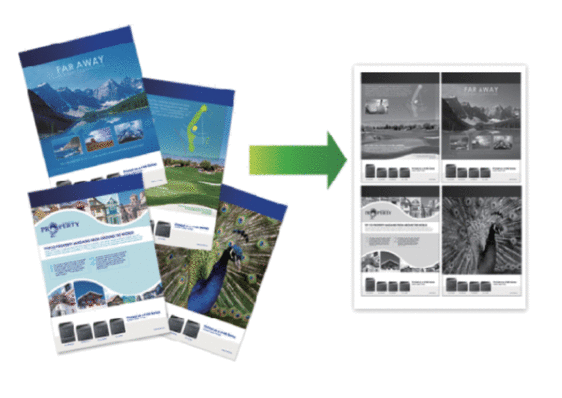
- Изберете командата за печат във вашето приложение.
- Изберете Brother XXX-XXXX (където XXXX е името на вашия модел), а след това щракнете върху бутона за свойствата или предпочитанията за печат.Появява се прозорецът на драйвера на принтера.
- В полето Ориентация изберете опцията Портрет или Пейзаж, за да зададете ориентацията на разпечатката.

Ако приложението ви съдържа подобна настройка, ви препоръчваме да зададете ориентацията от приложението.
- Щракнете върху падащия списък Режим Mного страници, а след това изберете опцията 2 в 1, 4 в 1, 9 в 1,16 в 1 или 25 в 1.
- Щракнете върху падащия списък Подредба на страниците, а след това изберете реда на страниците.
- Щракнете върху падащия списък Рамка, а след това изберете желаната рамка.
- Променете други настройки на принтера, ако е необходимо.
- Щракнете върху ОК.
- Изпълнете отпечатването.
HL-L5000D, HL-L5100DN(T), HL-L5200DW(T), HL-L6250DN, HL-L6300DW(T), HL-L6400DW(T)
Ако ви е необходимо допълнително съдействие, моля, свържете се с центъра за клиенти на Brother:
Обратна връзка за съдържанието
За да ни помогнете да подобрим нашата поддръжка, моля, оставете вашата обратна връзка по-долу.
Стъпка 1: Как ви помага информацията на тази страница?
Стъпка 2: Искате ли да добавите коментар?
Имайте предвид, че този формуляр се използва само за обратна връзка.